近日,隨著Windows 10 2004版本的發布,WSL 2經過了近一年的insider測試,現在也正式上線了。Windows 10 2004中引入了一個真實的Linux kernel,使得系統全部的系統調用更加兼容。這也是首次,Linux kernel安裝在Windows系統中,并針對WSL 2做了大小和性能的優化。WSL 2使用了虛擬技術來在一個輕量級的虛擬機中運行Linux kernel,但是真實體驗和傳統虛擬機要好一些。為了啟用WSL 2,我們必須先將Windows 10系統升級到2004版本,微軟現在還未全面向用戶推送2004版本,那么我們可以通過官方的“易升”軟件來獲取更新。“易升”軟件下載地址如下:
https://support.microsoft.com/zh-cn/help/3159635/windows-10-update-assistant
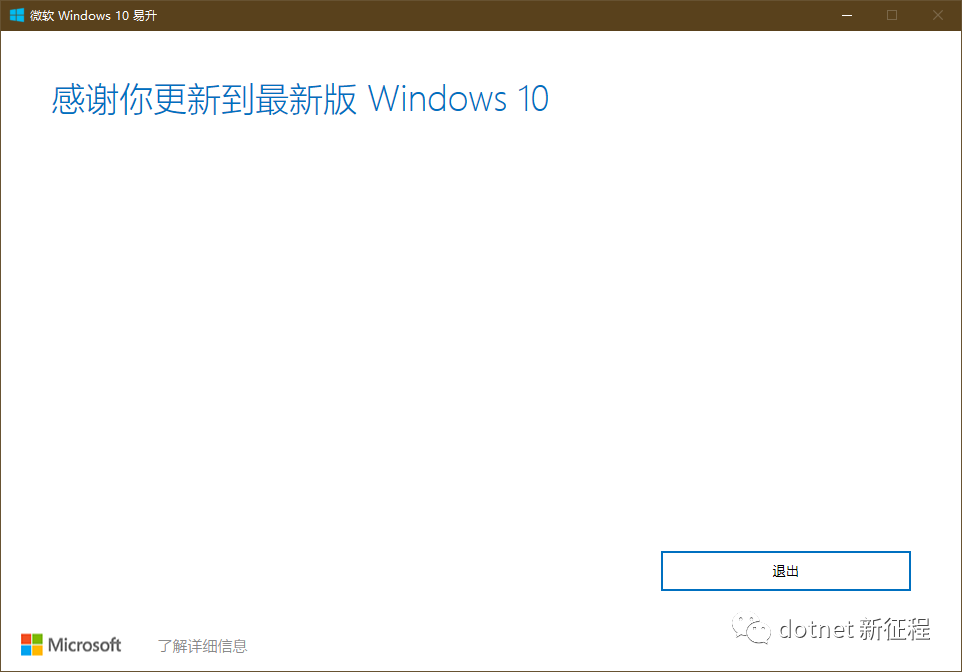
成功升級后,系統版本應該如下:
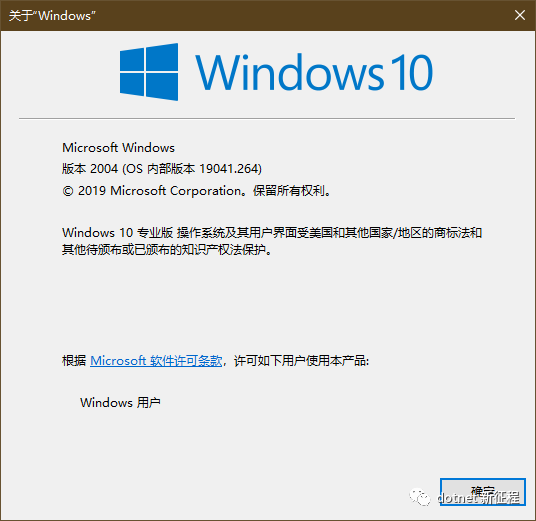
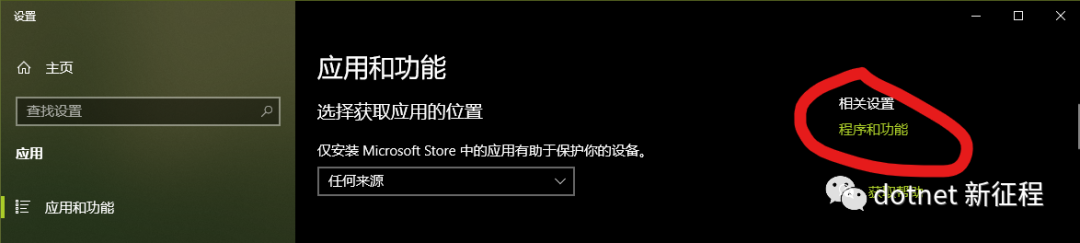
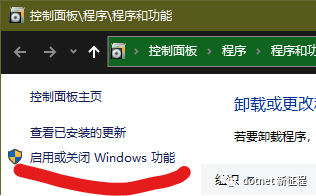
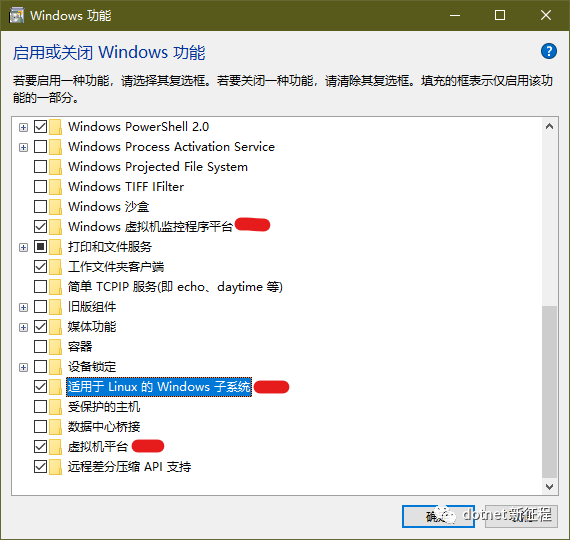
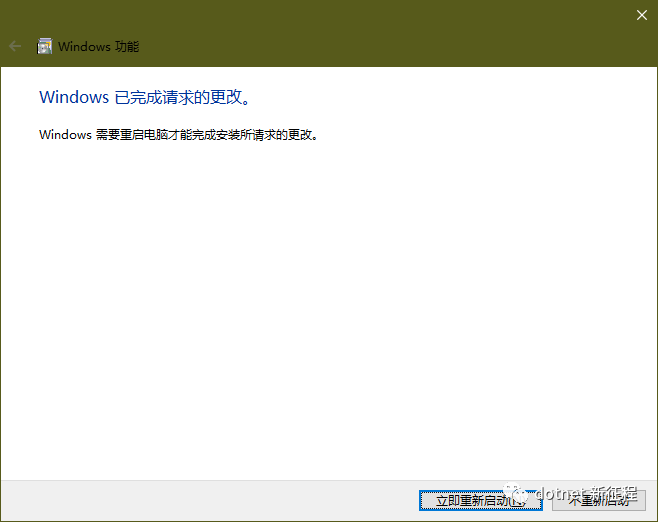
最后重啟電腦完成更新。
重啟電腦后,先設置WSL2.0為默認版本wsl --set-default-version 2提示如下:
WSL 2 需要更新其內核組件。有關信息,請訪問 https://aka.ms/wsl2kernel
安裝完成后,再次執行上述命令
提示如下:
有關與 WSL 2 的主要區別的信息,請訪問 https://aka.ms/wsl2
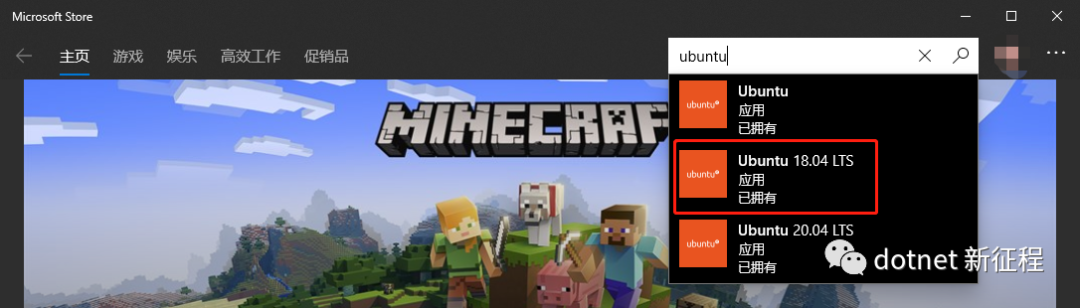
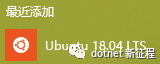
根據提示設置Ubuntu賬號和密碼
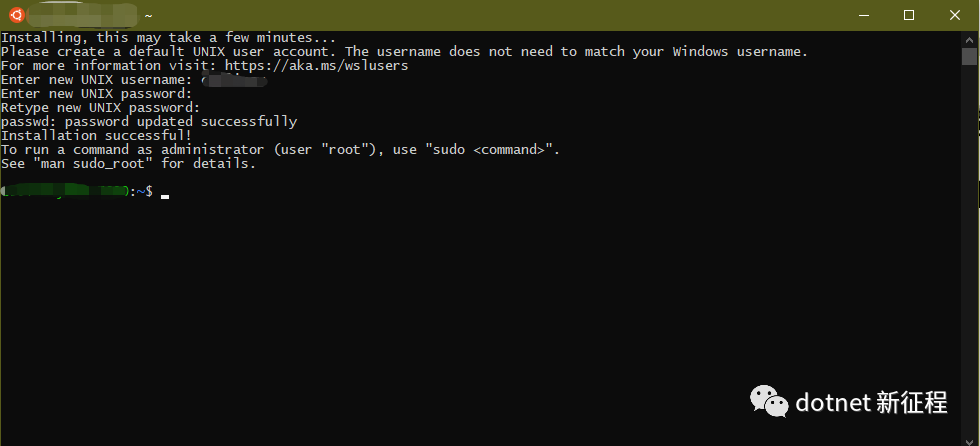
wsl -l -v
可以看到版本確實是 2,如果不是2,也可以通過下面命令來調整
wsl --set-version Ubuntu-18.04 2curl -fsSL https://get.docker.com -o get-docker.shsudo bash get-docker.sh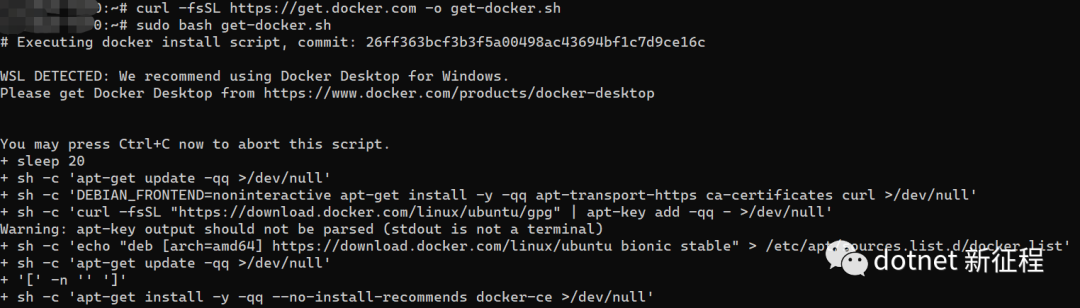
等待安裝完成后,輸入
docker -v查看最新版本

再輸入
sudo service docker start啟動docker服務。
這樣docker就能正常使用了,在運行容器后,容器暴露的端口也可以直接用 localhost:port 直接訪問了。在沒使用k8s的環境里,推薦一個這個容器管理工具 portainer, 這里就以它為例,運行一個容器。docker pull portainer/portainermkdir -p /data/portainerdocker run -d --restart=unless-stopped \--network host \--name portainer -h portainer \-v /var/run/docker.sock:/var/run/docker.sock \-v /data/portainer:/data \-e TZ=Asia/Shanghai \portainer/portainer然后打開瀏覽器,訪問?http://localhost:9000
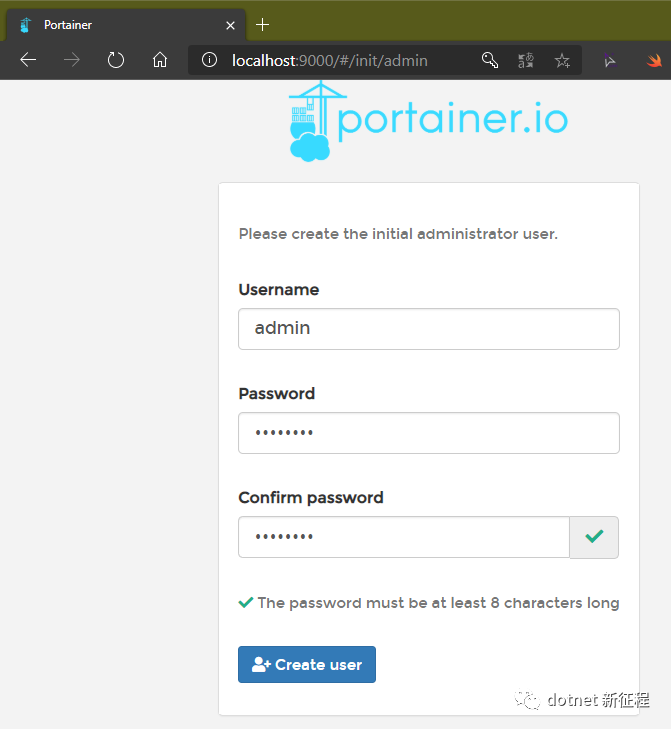
設置好賬號密碼就可以在webui上對本機的docker鏡像和容器進行管理了。
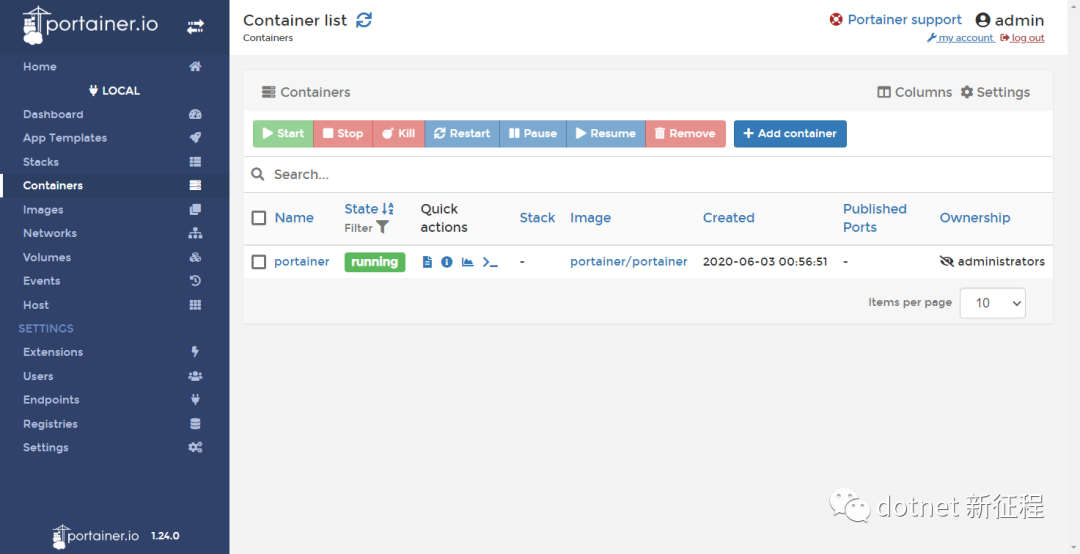
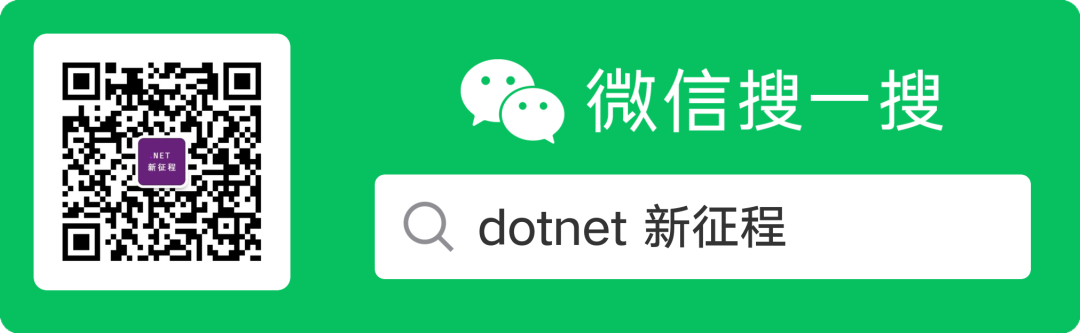








加半個小時_椰子雞這樣做太好吃了,一滴水不用加,鮮香嫩滑,做法非常簡單...)








)

